Comment désactiver complètement l'écran tactile dans les tablettes Windows 10
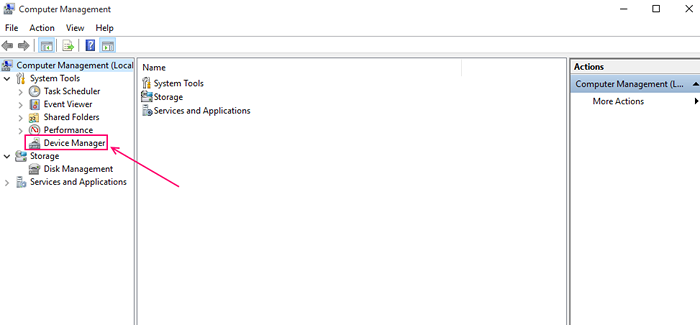
- 2054
- 409
- Mohamed Brunet
La plupart des tablettes tactiles de l'écran de la surface de Windows 10 peuvent être connectées à une souris et peuvent être utilisées comme ordinateur portable. Maintenant, certains des utilisateurs malheureusement cassent leur écran ou endommagent leur tablette, de sorte que l'écran tactile dans les tablettes cesse de fonctionner. Dans ce cas, la seule option restant avec vous est que vous utilisez l'écran tactile comme ordinateur portable. Mais, si vous commencez à utiliser la tablette en mode ordinateur portable et que vous vous attachez avec une souris, le curseur continue de sauter et ne vous permettra pas de faire si facilement. Maintenant, il n'y a pas d'options dans Windows 8 ou Windows 10 pour désactiver la fonction d'écran tactile temporairement ou permanent. Mais, avec un simple ajustement, vous pouvez facilement désactiver la fonction d'écran tactile dans les tablettes basées sur Windows. Ce sera mieux si vous utilisez avec le mode ordinateur portable par rapport à ne pas l'utiliser du tout.
Étape 1 - Presse Clé Windows + x Et un menu s'ouvrira dans le côté gauche de l'écran. Cliquer sur Gestion d'ordinateur pour l'ouvrir.
Une fois la gestion informatique.
Étape 2 - Une fois qu'il s'ouvre, dans le menu de gauche, localisez Gestionnaire de périphériques. Clique dessus.
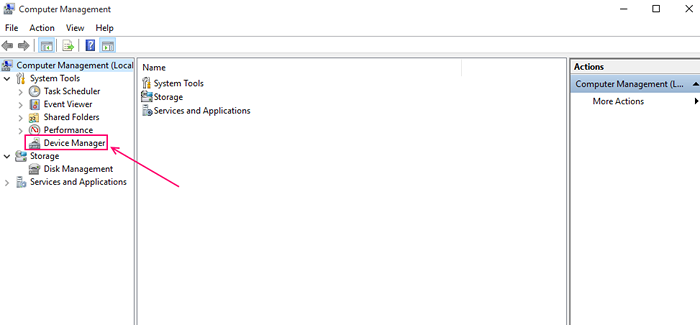
Étape 3 - Après avoir cliqué, voir dans le côté droit. Cliquer sur Dispositifs d'interface humaine. En cliquant, il se développera. Dans la liste élargie, trouver Écran tactile conforme à HID. Faites un clic droit dessus et désactivez-le. Lorsqu'on lui a demandé de confirmer, confirmez-le oui.
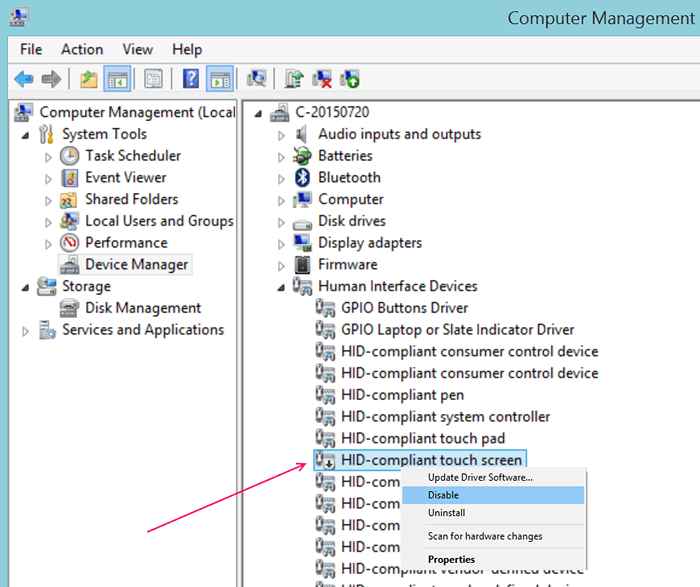
Voilà, cette tablette de surface sera convertie en ordinateur portable. Utilisez-le librement sans fonctionnalité tactile
- « Comment ajuster la luminosité de l'écran dans Windows 10
- Désactiver Souhaitez-vous enregistrer votre message de mot de passe de Edge »

